Het verwijderen van software kan lastig worden. Als je een Mac-gebruiker bent, weet je dit vrij goed. als je hebt geprobeerd software op je Mac te verwijderen, heb je misschien enkele resterende elementen van de software opgemerkt. Het is hetzelfde probleem als je het probeert verwijder ESET Mac.
Hulpprogramma's voor het verwijderen van malware worden mogelijk niet volledig verwijderd. Maak je er geen zorgen over, want dat gebeurt. Als u dit artikel tot het einde leest, leert u hoe u ESET Mac volledig kunt verwijderen. Zolang je het op de juiste manier doet, heb je geen restjes.
Inhoud: Deel 1. Wat is ESET?Deel 2. Hoe ESET op Mac te verwijderenDeel 3. Conclusie
Deel 1. Wat is ESET?
ESET cybersecurity voor de Mac is een redelijk goed samengestelde beveiligingssuite. De interface is eenvoudig en gebruiksvriendelijk. Het is eenvoudig. Het heeft zes verschillende secties waarop u kunt klikken.
De beveiligingsstatus vertelt u of uw computer beveiligd is. De sectie Computerscan geeft u een optie om de updatesectie te scannen en vertelt u of de databases up-to-date zijn of dat u ze moet bijwerken. Dit helpt enorm, want je moet er altijd voor zorgen dat je software altijd up-to-date is.
Hoe eenvoudig het ook is, deze specifieke beveiligingssoftware biedt niet veel andere functies. Een ander ding is dat het een 3.5 scoorde (6 is de hoogste) op de AV-TEST. In termen van prestaties kan het uw computer vertragen. Dat zou een redelijk goede reden kunnen zijn om ESET Mac te verwijderen.
Het goede is dat u ESET Mac altijd kunt verwijderen zonder dat u zich zorgen hoeft te maken over wat restjes van de software. Lees hieronder verder om te zien hoe u ESET Mac kunt verwijderen.
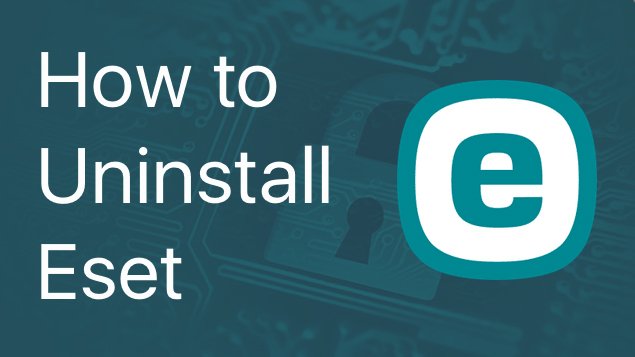
Deel 2. Hoe ESET op Mac te verwijderen
Wanneer het moment aanbreekt dat u ESET van uw Mac wilt verwijderen, kunt u dit op de juiste manier doen. Met onderstaande opties heb je gegarandeerd geen restanten van de software.
Optie 1. Verwijder ESET op Mac automatisch
De iMyMac PowerMyMac is uw beste optie als u alle elementen van ESET op Mac volledig wilt verwijderen. Het verwijdert alle elementen van de ESET-software zonder dat u diep in de mappen van uw Mac hoeft te navigeren om ernaar te zoeken.
PowerMyMac vindt de software die u wilt verwijderen. Het heeft een vrij eenvoudige interface. Als je het eenmaal hebt gestart, heb je er veel opties mee. Het verwijdert niet alleen software, maar ook houdt je Mac op topsnelheid. De onderstaande stappen laten u zien hoe u de PowerMyMac gebruikt.
Stap 1. Download de PowerMyMac
Download, installeer en start de PowerMyMac op uw computer.
Stap voor 2. Klik op App-verwijderaar
Om een programma eenvoudig te verwijderen klik op de app-verwijderaar aan de linkerkant van het scherm.

Stap voor 3. Doe een scan
Je kunt gewoon klik op de SCAN-knop en alle verschillende softwaretoepassingen verschijnen op uw scherm. Klik op de ESET-software.

Stap voor 4. Installatie ongedaan maken ESET
Nadat u een software hebt gekozen om te verwijderen, klikt u op de knop REINIGEN om ESET te verwijderen. Vervolgens krijg je een bericht dat de taak is voltooid.

Als u er zeker van wilt zijn dat er geen restanten van de software zijn, controleert u uw map Toepassingen en zoekt u naar ESET. Je gaat het niet meer zien, zelfs geen map. Dit is een eenvoudigere manier om software te verwijderen in vergelijking met het simpelweg naar de prullenbak te slepen.
Optie 2. Verwijder ESET handmatig op Mac
U kunt ESET ook handmatig verwijderen. Houd er wel rekening mee dat als u dit handmatig doet, u een grotere kans heeft om wat restjes over te houden. Desalniettemin laten de onderstaande stappen zien hoe u dit moet doen.
Stap 1. Klik op Go
Klik om te beginnen op Go. Deze vind je in het bovenste menu, naast Bekijken. Dan kies Hulpprogramma's uit de vervolgkeuzelijst.
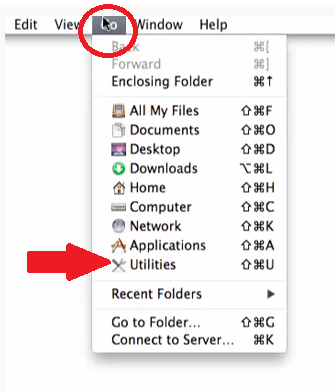
Stap 2. Dubbelklik op Activity Monitor
Nu u zich in het venster Hulpprogramma's bevindt, dubbelklik op Activiteitenweergave. U wordt naar het scherm Activity Monitor (All Processes) gebracht.
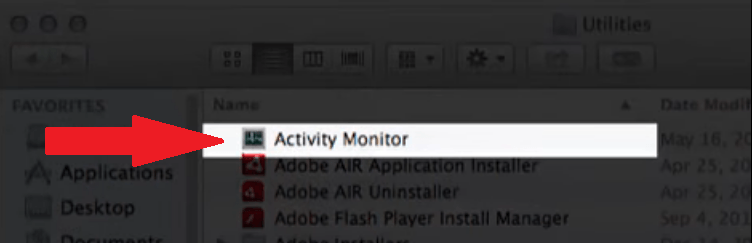
Stap 3. Zoek naar ESET
Blader omlaag op het scherm en selecteer ESET Cyber Security of ESET Cyber Security Pro. Op dit scherm vindt u de versie die u had geïnstalleerd.
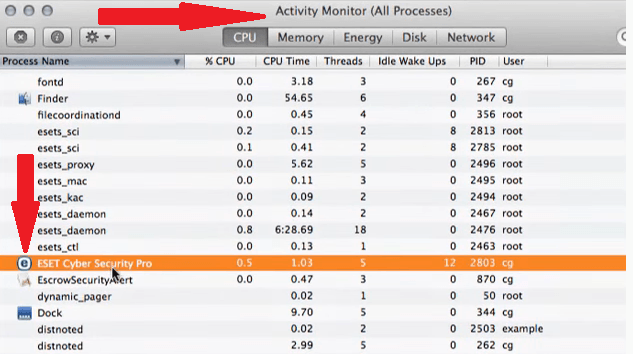
Stap 4. Klik op het tabblad Proces stoppen
Nadat u uw ESET-versie hebt geselecteerd, gaat u met uw cursor naar de linkerbovenhoek van het scherm en klikt u op het eerste tabblad dat u ziet, het tabblad Proces beëindigen. Dan klik op het tabblad Forceer stop als daarom gevraagd wordt. Ga naar uw map Toepassingen en sleep uw versie van ESET-item naar de Prullenbak. Voer desgevraagd uw beheerderswachtwoord in om de actie te bevestigen.
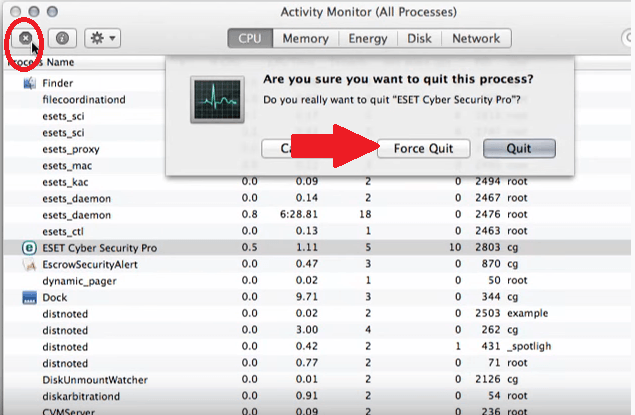
Deel 3. Conclusie
Als u van gedachten verandert over ESET en u wilt het verwijderen, ga uw gang. De bovenstaande opties zijn vrij eenvoudig te volgen. Houd er rekening mee dat de iMyMac PowerMyMac laat geen restanten van de software achter. Het versnelt ook je Mac en beschermt hem op de lange termijn.
Welke cyberbeveiligingssoftware heb je op je Mac? Overweegt u het te verwijderen? Deel uw mening met ons. Onze lezers horen graag van je.



